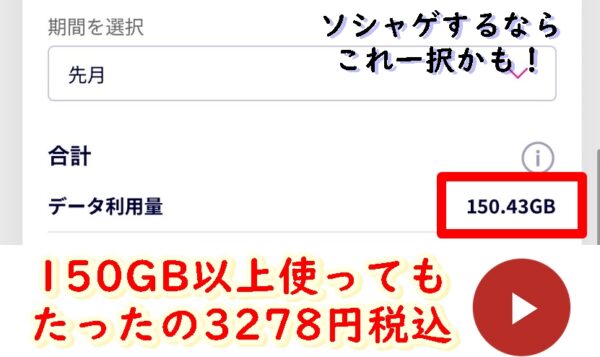DMM見放題chライトは、DMM.comグループの動画配信サービス。
有名メーカーのグラビアとかムフフ系の動画などが2,000本も見放題なんですね。
話題の女優さんが出演した作品や定番の大人気シリーズも思う存分楽しむことができるんです!
しかも料金はなんと月額わずか550円(税込)と格安。
ですがDMM見放題chライトはたまに視聴できないといったトラブルが発生することも…。
そこで当記事ではDMM見放題chライトが見れなくなった場合の解決策やチェック項目をまとめてみました。
あなたの参考になれば幸いです。
DMM見放題chライトにログインできない時の解決策
まずはじめに、ログインするために必要なメールアドレスとパスワードを忘れてしまい、DMM見放題chライトが見れなくなるケースがあります。
そんなときのための解決策を画像付きでご紹介してきます。
パスワードを忘れた場合
1.DMM見放題chライトのトップページから○印のアイコンにマウスをあて、「ログイン」をクリックします。
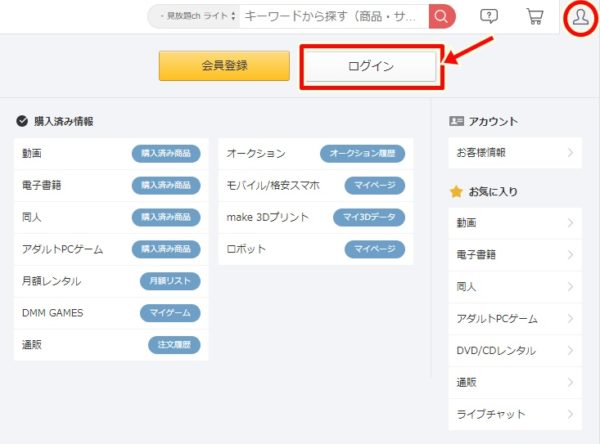
2.ログイン画面になりますので、「パスワードを忘れた方」をクリックします。
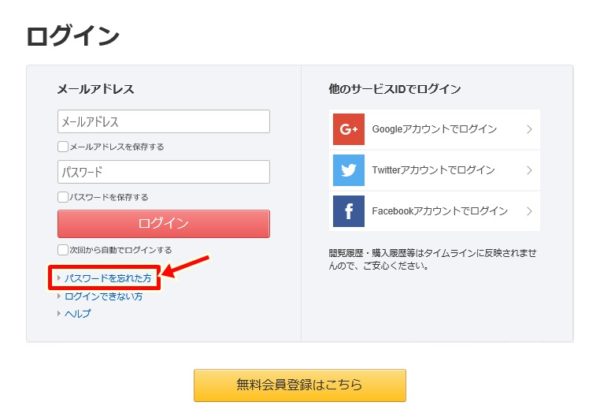
3.パスワードの再設定画面になりますので、登録時に使用したメールアドレスを入力し「送信する」をクリックします。
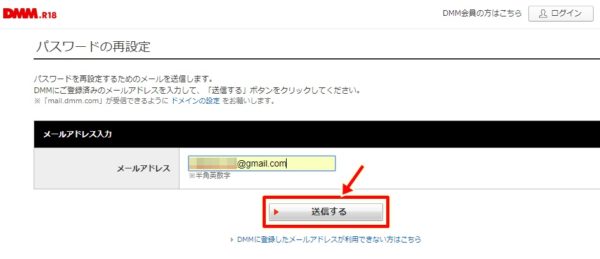
4.これで入力したメールアドレス宛にパスワード再設定手続きの案内メールが届きます。
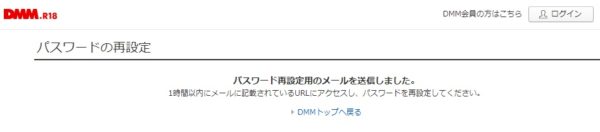
5.パスワード再設定手続きの案内メールからパソコン/スマートフォン用のパスワード再設定URLをクリックします。
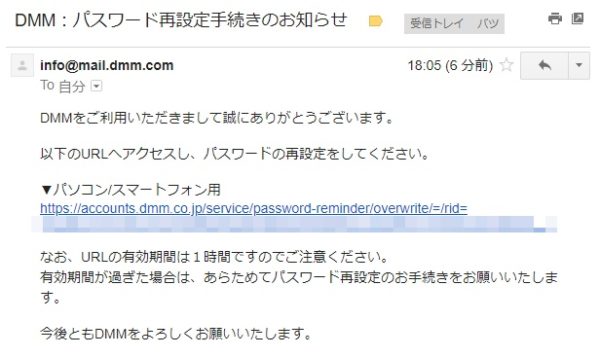
6.あらわれた画面で新しいパスワードを設定し、「登録」をクリックします。
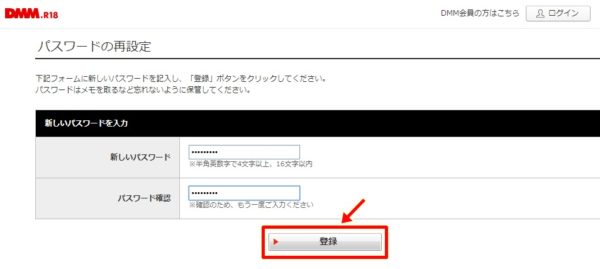
7.「パスワードの再設定が完了しました。」のメッセージがあらわれれば、OKです。
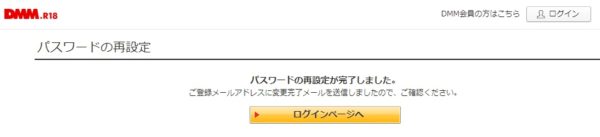
次回からパスワードは忘れないように、どこかに控えておきましょう。
メールアドレスを忘れた場合
メールアドレスを忘れてしまった場合は、ちょっと大変です。
すべてのメールボックスを確認
普段利用しているすべてのメールボックスを確認してみてください。
それでも駄目ならDMMに電話
それでも駄目ならDMMサポートセンターに電話するしかありません。
DMMサポートセンターの電話番号は以下となります。
電話番号(24時間365日):0570-088-335
IP電話・PHSからは03-6867-1270
また、こちらの画面から別のメールアドレスへの変更申請をあわせて行っておいてください。
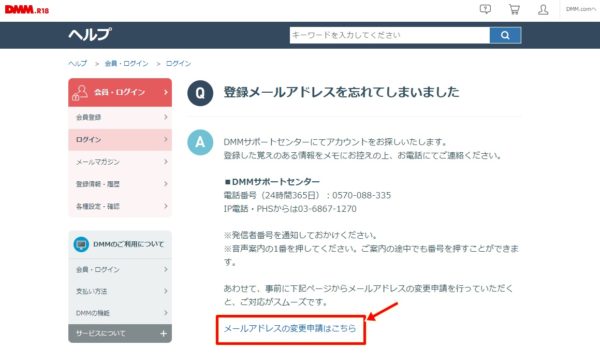
画面の下のほうにある『「メールアドレスの変更申請」はこちら』のリンクをクリックし、記載された内容に従って手続きを行ってください。
登録したパスワードも大事ですが、メールアドレスはもっと大事なので忘れないように控えるようにしておきましょう。
DMM見放題chライトが見れない時のチェック項目7選
DMM見放題chライトにはログインできるけど、肝心の動画が見れないといったケースがあります。
そんな時は慌てず、以下の項目をチェックしてみてくださいね。
1.回線状況を確認してみる
携帯電話の回線を使用している場合は、Wi-Fi接続に切り替えてみてください。
パソコンで利用している場合は、無線LAN(Wi-Fi)から有線LANに変更してみてください。
2.ルーターやモデムの再起動してみる
ご利用されているルーターやモデムを再起動してみてください。
通信機器を再起動させることで、通信環境が復旧することもあります。
3.端末を再起動してみる
ご利用されている端末(パソコン・スマホ・タブレット)を再起動してみてください。
大容量の動画を扱うことで、メモリ(RAM)に負荷がかかってしまっているかもしれません。
4.ブラウザのバージョンを確認してみる
利用しているブラウザが推奨動作環境の対象かを確認してみましょう。
対応しているブラウザは以下となります。
推奨ブラウザ一覧表
| Windows | Firefox Google Chrome (各OSで提供されている最新版)Internet Explorer※ Internet ExploreはWindows8.1以上対応 |
|---|---|
| Mac | Safari Firefox Google Chrome ※各OSで提供されている最新版 |
| Android | 各端末に標準インストールされているブラウザ |
| iphone/ipad | iOS標準のSafari |
5.アプリをアップデートしてみる
DMM見放題chライトのアプリをアップデートしてみましょう。
6.アプリを再起動・再インストールしてみる
DMM見放題chライトのアプリを再起動してみてください。
それでも見れないようであれば、一度アンインストールしてから再度インストールしてみてくださいね。
7.OSをアップデートしてみる
利用しているOSをアップデートしてみましょう。
対応しているOSは以下となります。
対応OS一覧表
| Windows | Windows 7 / 8.1 / 10 |
|---|---|
| Mac | Mac OS 10.10~10.13 |
| Android | Android 4.4以降 |
| iphone/ipad | iOS 8 以降 |
DMM見放題chライトの動作環境
最後にDMM見放題chライトの動作環境を記載しておきます。
| OS | Windows | Mac |
|---|---|---|
| バージョン | Windows 7 / 8.1 / 10 | Mac OS 10.10~10.13 |
| CPU | 1.6GHz以上のプロセッサ HD版:Core i5以上 ※PowerPCは対応していません |
|
| メモリ | 共通:2GB以上のRAM | |
| ビデオメモリ/ グラフィック | 通常画質版:128MB以上 HD版:256MB以上 |
|
| ブラウザ | Firefox Google Chrome ※各OSで提供されている最新版Internet Explorer ※1 |
Safari Firefox Google Chrome ※各OSで提供されている最新版 |
| 回線速度 | 有線または無線での接続で実測2Mbps以上 | |
まとめ
- DMM見放題chライトにログイン出来ない場合はパスワードの再設定処理を行ってください。
- DMM見放題chライトの登録メールアドレスを忘れた場合は、DMMサポートセンターに電話しましょう。
- 電話番号(24時間365日):0570-088-335
- IP電話・PHSからは03-6867-1270
- DMM見放題chライトが見れない時は以下の操作方法を試してみてください。
- 回線状況を確認してみる
- ルーターやモデムの再起動してみる
- 端末を再起動してみる
- ブラウザのバージョンを確認してみる
- アプリをアップデートしてみる
- アプリを再起動・再インストールしてみる
- OSをアップデートしてみる
 ビデモス
ビデモス